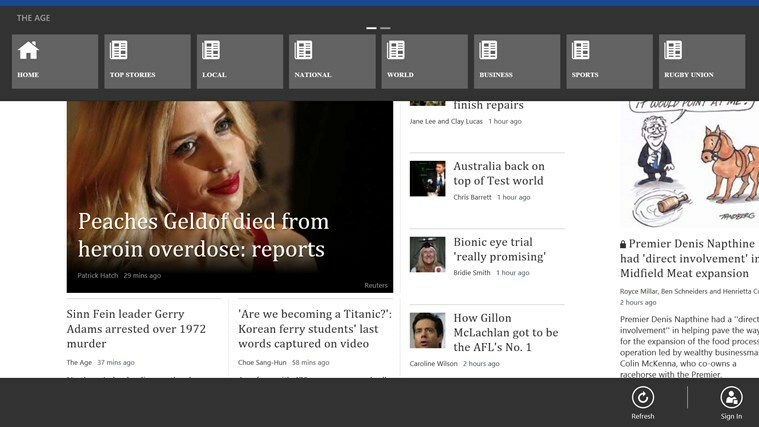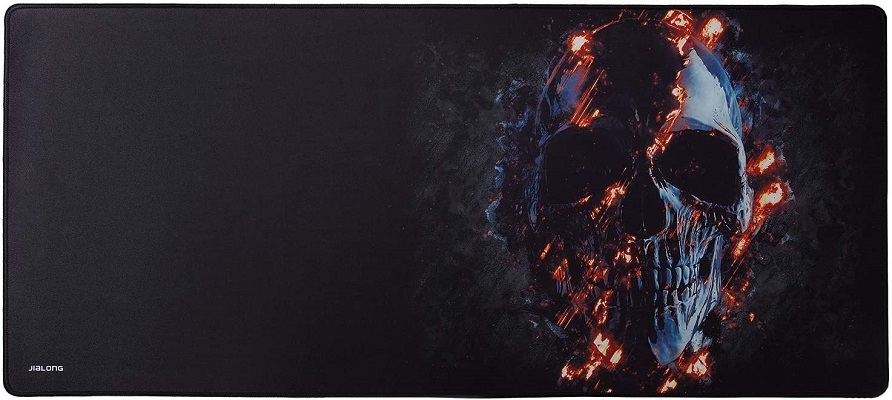- Ét drev kan også tilgås fra din File Explorer, du skal bare konfigurere det.
- Denne proces vil kun tage et par minutter af din tid, så du skal ikke bekymre dig om det.
- Du kan finde din One Drive-mappe i File Explorer, under Home, for lettere adgang.

xINSTALLER VED AT KLIKKE PÅ DOWNLOAD FIL
Denne software vil reparere almindelige computerfejl, beskytte dig mod filtab, malware, hardwarefejl og optimere din pc til maksimal ydeevne. Løs pc-problemer og fjern virus nu i 3 nemme trin:
- Download Restoro PC Repair Tool der følger med patenterede teknologier (patent tilgængeligt her).
- Klik Start scanning for at finde Windows-problemer, der kan forårsage pc-problemer.
- Klik Reparer alle for at løse problemer, der påvirker din computers sikkerhed og ydeevne
- Restoro er blevet downloadet af 0 læsere i denne måned.
Vi ved stort set alle, hvor vigtigt det er at sikkerhedskopiere vores filer. Uanset om vi taler om vigtige virksomhedsdokumenter eller dine yndlings familiebilleder, er alle personlige ejendele vigtige.
Nogle gange sker der ting, uden at vi har nogen kontrol over det, og vi risikerer altid, at vores enheder ikke fungerer korrekt eller bliver ødelagt, hvilket resulterer i, at vi mister alle lagrede data.
Så det er afgørende at have en sikkerhedskopi af alt dit eksisterende indhold, hvis du ikke vil løbe den risiko og ende i en situation, hvor det simpelthen er umuligt at gendanne alt.
Det er derfor, Microsoft skabte One Drive, og det er derfor, så mange mennesker bruger det. Lagring af data i skyen er en af de bedste og sikre måder at beholde dine personlige cyberbesiddelser på.
Hvis du er en Windows 11-bruger, ved du helt sikkert nu, at standardhjemmesiden for File Explorer nu hedder Home.
Navnet Hurtig adgang er blevet genbrugt til sektionen fastgjorte/hyppige mapper, og fastgjorte filer kaldes nu Favoritter, for at tilpasse sig Office og OneDrive.
Opsætning af One Drive på din Windows 11-enhed er faktisk nemmere, end du måske tror, og vi er ved at vise dig, hvordan du gør netop det.
Hvordan kan jeg konfigurere min File Explorer One Drive?
- Klik for at åbne den udsvingede proceslinjemenu, og klik på Et drev.

- Klik på knappen Log ind.

- Tryk på Opret en konto knappen, hvis du ikke allerede har en, eller indtast din e-mailadresse, og tryk på knappen Log ind.

- Indtast din adgangskode, og klik på knappen Log ind.

- Hvis du er enig i den valgte One Drive-mappe, tryk på Næste, eller vælg Skift mappe for at vælge en ny.

- I File Explorer skal du klikke på rullemenuen Et drev under Hjem.

- Nu kan du få adgang til alt dit One Drive-indhold direkte fra dens dedikerede sektion til File Explorer.

Nye og fastgjorte filer, der vises i Home, er nu også søgbare ved hjælp af søgefeltet i File Explorer, selvom de ikke er lokale filer, så du kan finde Office-filer, der for nylig er delt med dig.
Det er stort set alt, du skal gøre for at synkronisere dit One Drive på din Windows 11-enhed, hvilket gør det meget nemmere at få adgang til det, du har brug for, virkelig hurtigt.
Fortæl os, hvis du havde problemer med at fuldføre denne proces i den dedikerede kommentarsektion nedenfor.
 Har du stadig problemer?Løs dem med dette værktøj:
Har du stadig problemer?Løs dem med dette værktøj:
- Download dette PC-reparationsværktøj bedømt Great på TrustPilot.com (download starter på denne side).
- Klik Start scanning for at finde Windows-problemer, der kan forårsage pc-problemer.
- Klik Reparer alle for at løse problemer med patenterede teknologier (Eksklusiv rabat til vores læsere).
Restoro er blevet downloadet af 0 læsere i denne måned.